ТЕКСТОВЫЙ ПРОЦЕССОР MICROSOFT WORD.
ПЕРВИЧНЫЕ НАСТРОЙКИ
Я научился выполнять первичные настройки текстового процессора и узнал, что доступ к основным из ним осуществляется следующими командами:
− Сервис > Параметры;
− Сервис > Автозамена;
− Сервис > Язык;
− Вид > Панели инструментов;
− Вид > Масштаб
 1. Открыл меню настройки панелей управления (Вид >
Панели инструментов) и убедился в том, что включено отображение только двух панелей: Стандартная и Форматирование. 1. Открыл меню настройки панелей управления (Вид >
Панели инструментов) и убедился в том, что включено отображение только двух панелей: Стандартная и Форматирование.
2. Отключил замену выделенного фрагмента при правке текста, сбросив флажок Сервис >Параметры > Правка > Заменять выделенный фрагмент. Потому что это несколько снижает производительность труда при редактировании текста, но страхует начинающих от нежелательных ошибок. С набором опыта практической работы этот флажок можно установить вновь.
 Включил контекстно-чувствительное переключение раскладки клавиатуры (Сервис > Параметры > Правка > Автоматическая смена клавиатуры). Эта функция удобна при редактировании текста. При помещении курсора в английский текст автоматически включается англоязычная раскладка, а при помещении его в текст на русском языке – русскоязычная. Включил контекстно-чувствительное переключение раскладки клавиатуры (Сервис > Параметры > Правка > Автоматическая смена клавиатуры). Эта функция удобна при редактировании текста. При помещении курсора в английский текст автоматически включается англоязычная раскладка, а при помещении его в текст на русском языке – русскоязычная.
3. Запретил «быстрое» сохранение файлов, сбросив флажок Сервис > Параметры >
Сохранение > Разрешить быстрое сохранение.
Настроил функцию автосохраненияс помощью меню Сервис >
Параметры > Сохранение >
Автосохранение каждые... минут (укахал 5 мин).
 4. Настроил масштаботображениякомандой Вид > Масштаб. Я настроилмасштаб 125 %. 4. Настроил масштаботображениякомандой Вид > Масштаб. Я настроилмасштаб 125 %.
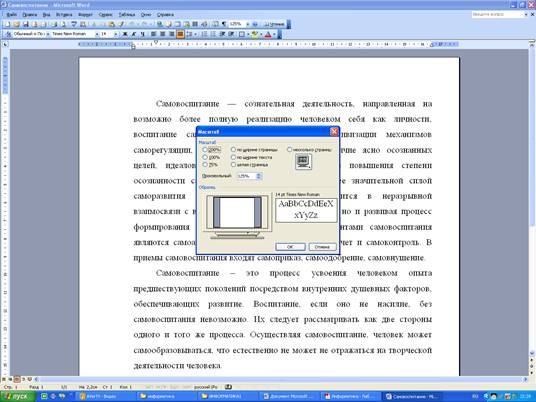
5. На вкладкеПолязадал размеры полей:
левое – 25 мм; правое– 15 мм; верхнее – 15 мм; нижнее– 20 мм.
 6. На вкладке Размер бумаги выбрал в раскрывающемся списке Размер бумаги пункт А4 (это формат 210×297 мм, принятый в России в качестве стандартного). 6. На вкладке Размер бумаги выбрал в раскрывающемся списке Размер бумаги пункт А4 (это формат 210×297 мм, принятый в России в качестве стандартного).
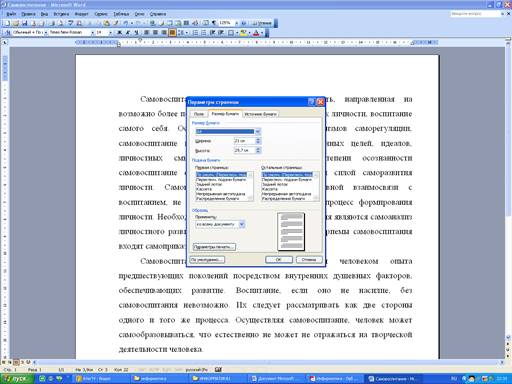
 7. Создал нижний колонтитулдляразмещенияномерапечатнойстраницы. Дал команду Вид>
Колонтитулы. 7. Создал нижний колонтитулдляразмещенияномерапечатнойстраницы. Дал команду Вид>
Колонтитулы.
Я научился создаватьинастраиватьпечатныедокументы. Впорядкеэкспериментая создалдокумент,
имеющий настроенныепараметрыстраницы,
стили,
соответствующие шаблону«
Обычный»
,
и нижнийколонтитулдляразмещенияномеровпечатных страниц.
|